あなたのラップトップのブランド&モデルを見つける
オーナーズマニュアルには、フロントカバーの ブランドとモデルを持つ必要があります。あなたが所有者のマニュアルをお持ちでない場合は、ほとんど全 てのラップトップは、コンピュータ底面のメーカーのラベルを持っています。このラベルは、その上にブランドおよびモデル番号を持つ必要があります。
一度、あなたのノートパソコンのブランドとモデルを持って、使用 検索ウィザード あなたのブランドとモデルを選択する。これが完了するとそれが表示されます 互換性のあるノートパソコンのバッテリー や ACアダプタ Product列の下に。
ここに主要なブランドのラップトップからの一部のモデルは以下のとおりです。

DELL:Inspiron, Latitude, Precision, XPS
COMPAQ:Armada, Business Notebook, Evo, OmiBook, Pavillion, Presario
SONY:VAIO
IBM:ThinkPad
東芝:Satellite, Satellite Pro, Dynabook, Portege, Qosmio, Tecra
APPLE:MacBook, iBook, PowerBook
ACER:Aspire, Travelmate, Extensa, Ferrari
HP:Pavilion, Armada, COMPAQ Presario
Windows 98用 - Win7ののみ
他のすべてが失敗した場合は、お使いのコンピュータの電源をオンにし、次の手順に従ってください。
- あなたのデスクトップに移動します。
- 画面左下の"スタート"をクリックします。
- "プログラム">"アクセサリ">"システムツール"の上にマウス
- "システム情報"をクリックしてください。
- お使いのコンピュータの製造元、モデル、等は以下のページに表示されます。
ACアダプタを購入する前に、ACアダプタはあなたに正しい電圧と、適切な電流出力を与えるように確認する必要があります。

電 圧と電流を調べるために、ノートパソコンを裏返して電圧と電流、それは以下の例のようになるはず示すラベル、ステッカーまたは書き込みを探しま す。電圧の図は、数、すなわち19Vの後に"V"と現在は"A"または"mA"を持つようになります。 i.e 3.15A。あなたがそれを持っているユーザーは、これらが元のACアダプターに表示されて見つけることができます。電圧は、元のACアダプタの電圧の 10%以内でなければなりません。アンプは高いかもしれませんが、彼らは低い方を採用することはできません。
あなたが購入される場合 ユニバーサル電源アダプタ や DCアダプタ あなたは、同じワットまたは次に高いワット数を使用して、元のACアダプタのワットを解決し、普遍的なACアダプターまたはカー充電器を選択する必要があ ります。あなたは、アンペア、すなわち20V X 3A = 60ワットで電圧を乗じてワット数を回避できます。あなたが70ワットACアダプタです次のステップアップを選択する必要がありますので、ない60ワット のACアダプタはありません。
ご注意ください:あなたのラップトップのためのワット数の要件は、アダプタの60Wまたは90W出力よりも 小さい場合、それはあなたのラップトップ に傷が付かないよう、あなたのラップトップには、必要な電力量にのみ実行されます。すなわちあなたのラップトップは、45Wが必要な場合は、どちらの 60Wまたは90W [OK]を動作します。あなたのラップトップが80W必要がある場合、あなたは75W一ほど強力ではないので90Wいずれかが必要になります。
疑問がある場合は、当社のコンタクトページをメールでお問い合わせください。
一 度あなたからのブランドとモデルを選択している ラップトップの電源アダプタの検索ウィザード それは、製品の列の下に互換性のあるACアダプタが 表示されます。もしバッテリーをクリックしたらあなたは、ACアダプタについてのalllt彼の情報を 表示するページにリダイレクトされます。画像を拡大し、彼らが元のACアダプタの先端の寸法に似ていることを確認するために先端の寸法を表示するには、 ACアダプタの写真をクリックしてください。






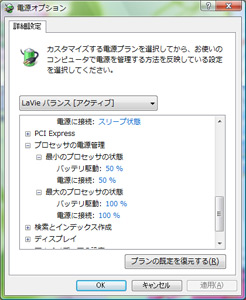





![[限量]新品SAMSUNG Galaxy 3 I5800 ノート・タブレット・スマホ対応 大容量モバイルバッテリー](http://laptopbattery.jp/jpblog/wp-content/uploads/2012/08/EL1696RM10.jpg)